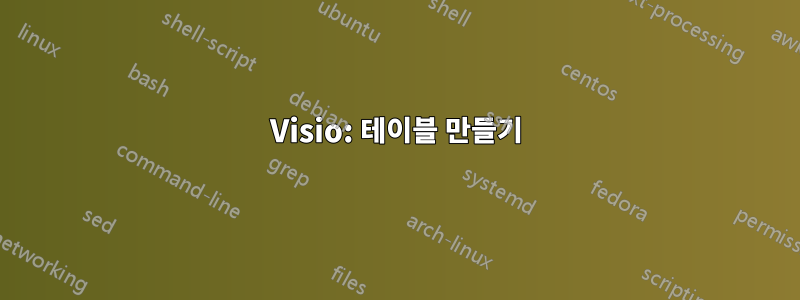
Visio에서 테이블을 만들거나 최소한 Excel에서 테이블로 복사할 수 있는 가장 쉬운 방법은 무엇입니까?
답변1
Visio 2010에서는 삽입 -> 개체 -> Microsoft Excel 워크시트로 이동합니다. 다음과 같은 방법으로 Visio의 셰이프에서 테이블을 만들 수도 있습니다.
- 원하는 테이블 셰이프가 포함된 스텐실을 엽니다. 표준 도구 모음에서 셰이프 단추를 클릭하고 차트 및 그래프를 선택한 다음 차트 셰이프를 선택합니다. Visio는 드로잉에 스텐실을 추가합니다.
- 스텐실의 표 셰이프를 페이지의 원하는 위치로 끌어옵니다. 사용자 정의 속성 대화 상자가 나타납니다.
- 화살표를 클릭하여 원하는 행과 열 수를 입력하세요. 나중에 언제든지 표에 행과 열을 추가할 수 있습니다.
- 확인을 클릭하세요.
- 셀 너비를 변경하려면 그리드 핸들을 잡고 그리드를 확장하거나 축소할 수 있습니다. Visio는 드로잉 페이지에 사양이 포함된 테이블을 추가합니다.
- 각진 열 레이블을 사용하려면 차트 셰이프 스텐실의 열 머리글 셰이프를 첫 번째 테이블 열 위의 위치로 끌어 놓습니다. 각 열에 대해 이 작업을 반복하고 필요에 따라 열에 맞게 크기를 조정합니다.
- 별도의 행 레이블을 가지려면 차트 셰이프 스텐실의 행 머리글 셰이프를 첫 번째 행의 왼쪽 위치로 끌어 놓습니다. 각 행에 대해 반복하고 필요에 따라 행에 맞게 크기를 조정합니다.
- 텍스트를 추가하려면 행 머리글, 열 머리글 또는 테이블 셀을 클릭한 다음 다음을 입력합니다.
답변2
"삽입"을 선택한 다음 개체 -> Excel 워크시트(새 파일 또는 파일에서)를 선택할 수 있습니다.


